从扫描的图像中提取文本(OCR)
扫描已扫描杂志和报纸中的文本,并在文本编辑器中显示。
 注释
注释
- 可以在通过文档、用户定义或ScanGear扫描时提取文本。
- 在以下说明中使用扫描文档的屏幕作为示例。
-
单击设置...。
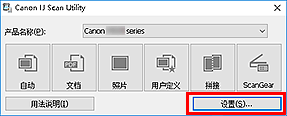
出现设置对话框。
-
单击文档扫描。
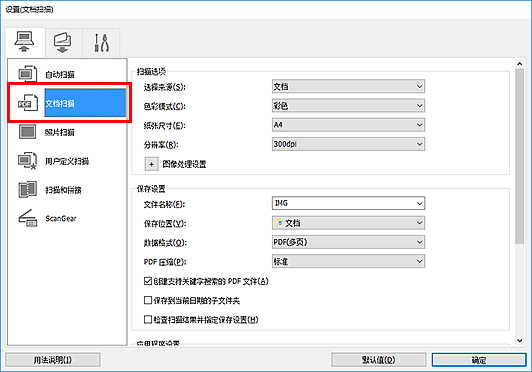
 注释
注释- 在应用程序设置中选择启动 OCR时,仅能为分辨率设置300dpi或400dpi。
-
为应用程序设置选择启动 OCR,然后选择要在其中显示效果的应用程序。
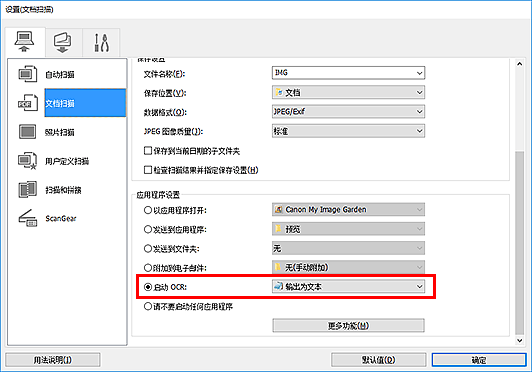
 注释
注释- 如果未安装兼容的应用程序,从图像提取的文本会出现在文本编辑器中。 扫描两个或更多文档时,提取的文本会显示在单个文本文件中。
显示的文本取决于设置(基本设置)对话框的文档语言。 在文档语言中选择要提取的语言并扫描。 - 可以从下拉菜单中添加应用程序。
- 如果未安装兼容的应用程序,从图像提取的文本会出现在文本编辑器中。 扫描两个或更多文档时,提取的文本会显示在单个文本文件中。
-
单击确定。
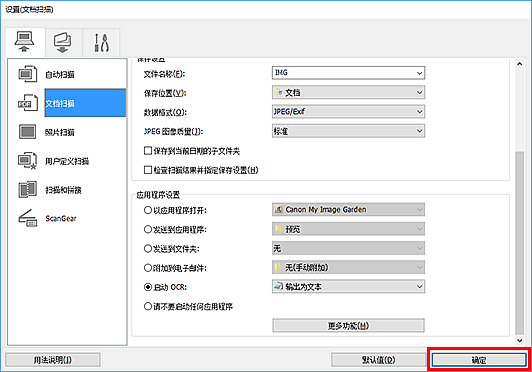
出现IJ Scan Utility主屏幕。
 注释
注释-
有关在设置对话框中设置项目的详细资料,请参阅以下页面。
-
-
单击文档。
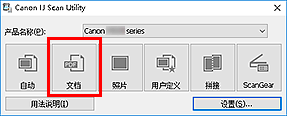
扫描开始。
扫描完成后,根据设置保存扫描的图像,提取的文本出现在指定的应用程序中。
 注释
注释- 要取消扫描,请单击取消。
-
文本编辑器中显示的文本仅用于指导。 可能无法正确检测以下文档类型的图像中的文本。
- 字体大小在8磅到40磅(分辨率为300dpi)范围之外的文档
- 倾斜的文档
- 倒置的文档或文本处于错误方向的文档(转置的字符)
- 包含特殊字体、效果、斜体字或手写文本的文档
- 行间距紧缩的文档
- 文本背景有色彩的文档
- 包含多种语言的文档

